win7玩游戏不能全屏,图文详解解决win7玩游戏不能全屏
- 2018-08-24 20:54:00 分类:win7
win7系统进入游戏不能实现全屏时应该怎么解决呢?其实小编就有解决的方法,你们想不想知道是什么啊?要是想的话,那么事不宜迟一块去看看,小编的讲解win7玩游戏不能全屏的方法吧。
关于win7玩游戏不能全屏这个问题,小编猜游戏玩家都不知道怎么解决这个问题吧,那就赶紧来看看小编在下面给你们分享的win7玩游戏不能全屏的解决办法吧。
1,在 电脑桌 面空白处,点击右键,在弹出来的对话框中选择“屏幕分辨率”,然后如图所示,会弹出一个窗口,在里面把分辨率改为推荐设置即可,一般都会推荐设置1280X800。修改之后再次进去游戏,选择全屏模式,就可以全屏玩游戏了。
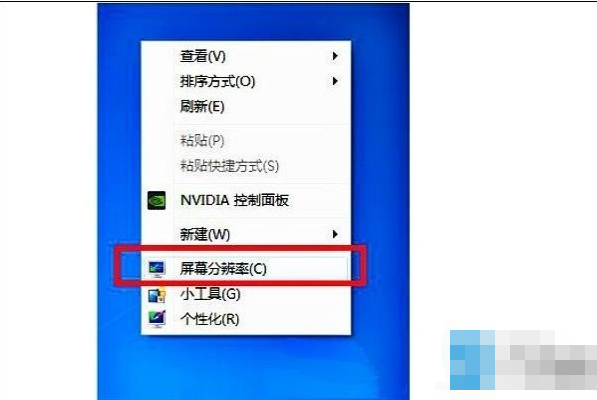
win7玩游戏不能全屏示例1

玩游戏不能全屏示例2
如果在进行方法一时发现电脑屏幕分辨率的设置是没有问题的,这种情况应该就是注册表的问题了。需要按照下面6个步骤来修改:
修改注册表:
1、第一步是点击电脑“开始”菜单,在搜索框内输入“regedit”,显示出搜索结果之后点击regedit。

win7玩游戏不能全屏示例3
2、点击进入之后,在窗口内依次点击“HEKY_LOCAL_MACHINE”、“SYSTEM”、“ControlSet001”、“Control”。
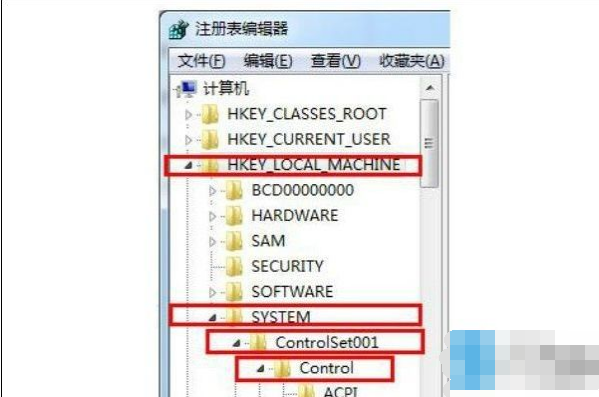
解决方法示例4
3、之后在窗口中您会看见一个“GraphicsDrevers”,点击它,之后点击“configuration”。

玩游戏不能全屏示例5
4、然后在“configuration”上点击右键,会弹出一个小的下拉框,在小框中点击“查找”,将“scaling”输入进去,之后选择“查找下一个”
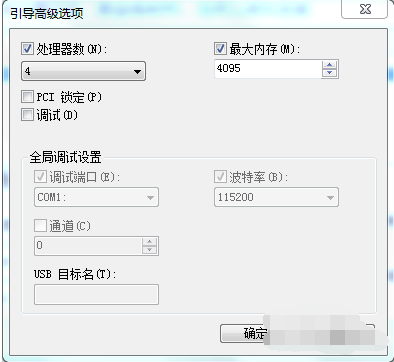
玩游戏不能全屏示例6